- Parte 1. Come eliminare le password salvate su iPhone tramite l'app Impostazioni
- Parte 2. Come eliminare le password salvate su iPhone su Google Chrome
- Parte 3. Come eliminare le password salvate su iPhone con FoneEraser per iOS
- Parte 4. Domande frequenti su come eliminare le password salvate su iPhone
Cancella facilmente tutti i contenuti e le impostazioni su iPhone, iPad o iPod in modo completo e permanente.
- Cancella file spazzatura iPhone
- Cancella cache iPad
- Cancella cookie Safari iPhone
- Cancella la cache di iPhone
- Cancella memoria iPad
- Cancella cronologia Safari iPhone
- Elimina i contatti iPhone
- Elimina iCloud Backup
- Elimina le email di iPhone
- Elimina iPhone WeChat
- Elimina iPhone WhatsApp
- Elimina i messaggi di iPhone
- Elimina le foto di iPhone
- Elimina playlist iPhone
- Elimina il codice di accesso per le restrizioni di iPhone
Come eliminare le password salvate su iPhone in 3 semplici metodi
 Pubblicato da Lisa Ou / 03 luglio 2023 09:00
Pubblicato da Lisa Ou / 03 luglio 2023 09:00Quando navighi su Internet e accedi ai tuoi account, il tuo iPhone chiede spesso se desideri salvare le tue password. Questa funzione è utile per inserire automaticamente l'account e la password se si dispone di account diversi che si stanno utilizzando sul telefono. Tuttavia, ci sono dei rischi che potresti incontrare. Qualcuno che ha il tuo telefono può accedere alle tue password con Face ID, Touch ID o persino il passcode dell'iPhone.
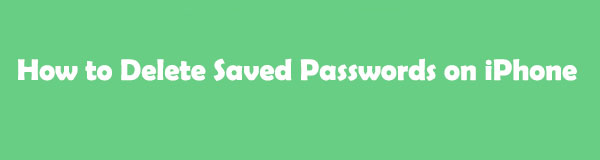
Se questa situazione o problema ti infastidisce, puoi eliminare le password salvate sul tuo iPhone. Non preoccuparti perché ti guideremo noi! Abbiamo preparato i 3 metodi principali che possono aiutarti. Continua a leggere questo articolo per ulteriori informazioni utili. Per favore procedere.
FoneEraser per iOS è il miglior pulitore di dati iOS che può facilmente cancellare completamente e permanentemente tutti i contenuti e le impostazioni su iPhone, iPad o iPod.
- Pulisci i dati indesiderati da iPhone, iPad o iPod touch.
- Cancella rapidamente i dati con la sola sovrascrittura, che può farti risparmiare tempo in abbondanza di file di dati.

Elenco delle guide
- Parte 1. Come eliminare le password salvate su iPhone tramite l'app Impostazioni
- Parte 2. Come eliminare le password salvate su iPhone su Google Chrome
- Parte 3. Come eliminare le password salvate su iPhone con FoneEraser per iOS
- Parte 4. Domande frequenti su come eliminare le password salvate su iPhone
Parte 1. Come eliminare le password salvate su iPhone tramite l'app Impostazioni
Quando desideri apportare modifiche e personalizzazioni al tuo iPhone, le impostazioni sono l'app più appropriata che puoi utilizzare. Se desideri eliminare le password salvate sul tuo iPhone, vai direttamente ad esso. È il modo più semplice per eliminare le password salvate sul telefono.
Se vuoi sapere anche come eliminare le password salvate su Safari, utilizza questo metodo. Ma le password salvate da Safari verranno rimosse anche dall'app delle impostazioni. Non è possibile eliminarli dall'app Safari stessa.
Se non sai dove trovare ed eliminare la password salvata nell'app delle impostazioni, fai riferimento al tutorial qui sotto.
Passo 1 Aprire il Impostazioni profilo app sul tuo iPhone. Successivamente, tocca lo scorrimento fino in fondo e individua il file Le password pulsante. Toccalo per vedere le password salvate da diversi account a cui hai effettuato l'accesso al tuo iPhone.
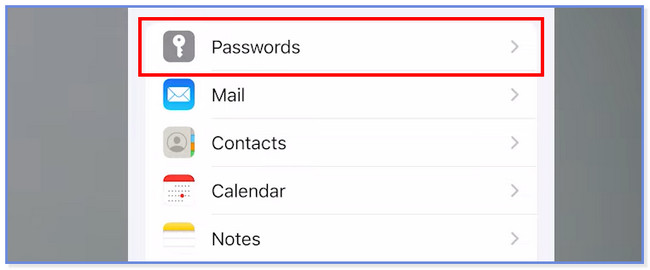
Passo 2 Gli account verranno elencati in ordine alfabetico nella parte inferiore dell'interfaccia principale. Scegli la password dell'account che desideri eliminare dal telefono. Successivamente, fai clic su Elimina password pulsante in basso.
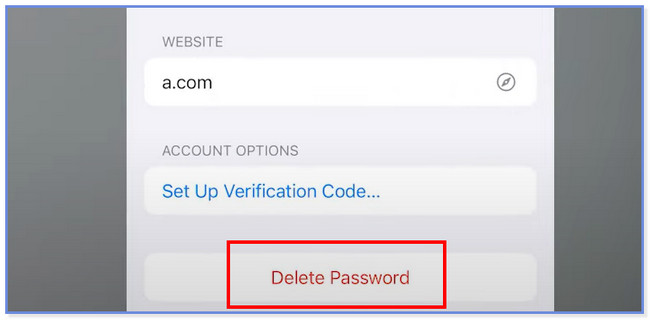
FoneEraser per iOS è il miglior pulitore di dati iOS che può facilmente cancellare completamente e permanentemente tutti i contenuti e le impostazioni su iPhone, iPad o iPod.
- Pulisci i dati indesiderati da iPhone, iPad o iPod touch.
- Cancella rapidamente i dati con la sola sovrascrittura, che può farti risparmiare tempo in abbondanza di file di dati.
Parte 2. Come eliminare le password salvate su iPhone su Google Chrome
Alcune persone preferiscono utilizzare Google Chrome al browser Web integrato dell'iPhone. Questa sezione è dedicata a te se hai questa app sul tuo iPhone. Per eliminare le password salvate da Google Chrome, devi accedere alla sezione delle impostazioni dell'app. Per ulteriori informazioni, leggi il tutorial di seguito sull'eliminazione delle password salvate su Google Chrome.
Passo 1 Avvia Google Chrome sul tuo iPhone. Successivamente, tocca l'icona dei tre punti nell'angolo in basso a destra dell'interfaccia principale. Una nuova schermata apparirà sul telefono. Si prega di scegliere il Impostazioni profilo pulsante tra tutti loro.
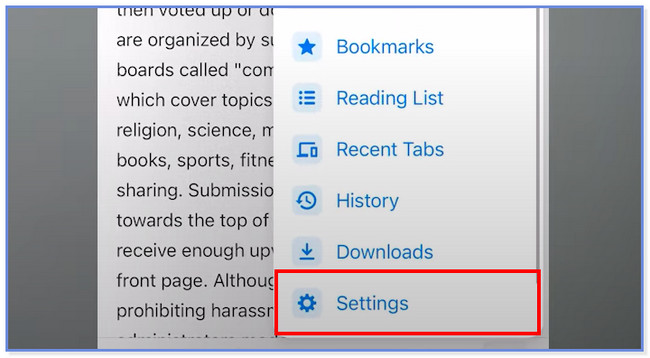
Passo 2 Scorri verso il basso e tocca il Le password pulsante una volta che lo vedi. Successivamente, individua le password salvate nel browser web. Toccali e scegli il Elimina pulsante per cancellarlo sul tuo iPhone.
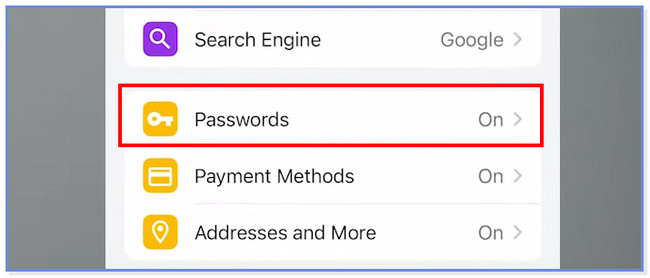
Parte 3. Come eliminare le password salvate su iPhone con FoneEraser per iOS
Per cancellare definitivamente le password salvate sul tuo iPhone, è il momento di utilizzare uno strumento di terze parti. FoneEraser per iOS è il più efficace tra tutti loro. Vuoi sapere perché?
FoneEraser per iOS è il miglior pulitore di dati iOS che può facilmente cancellare completamente e permanentemente tutti i contenuti e le impostazioni su iPhone, iPad o iPod.
- Pulisci i dati indesiderati da iPhone, iPad o iPod touch.
- Cancella rapidamente i dati con la sola sovrascrittura, che può farti risparmiare tempo in abbondanza di file di dati.
I dati cancellati da questo strumento non possono essere recuperati nemmeno dai professionisti. Assicurati di eseguire il backup dei dati. Prima di questo software cancella i dati sul tuo iPhone, ti offre 3 livelli di sicurezza. Questi sono i livelli Basso, Medio e Alto. Nel tuo caso, devi utilizzare il livello di sicurezza elevato in modo che le password salvate sul tuo iPhone non tornino mai più. Si prega di consultare il tutorial qui sotto per FoneEraser per iOS.
Passo 1 Scarica il software facendo clic su Scarica gratis pulsante. Per individuare il pulsante, devi solo visitare il sito Web ufficiale di FoneEraser per iOS. Successivamente, non dovrai interrompere il processo di download. Successivamente, fai clic sul file scaricato e configuralo immediatamente, a seconda delle tue preferenze. Clicca il Installazione pulsante e il computer avvierà immediatamente il software.
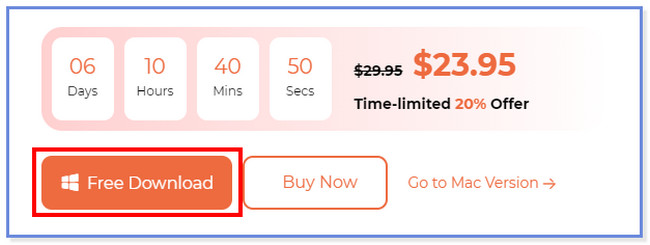
Passo 2 Collega l'iPhone al computer. È possibile utilizzare un cavo USB nel processo. Successivamente, tocca il Affidati ad pulsante sul tuo iPhone in modo che il software abbia accesso ai dati del tuo iPhone. Successivamente, vedrai il nome dell'iPhone sul lato sinistro dell'interfaccia principale. Indica che hai collegato correttamente l'iPhone al software.
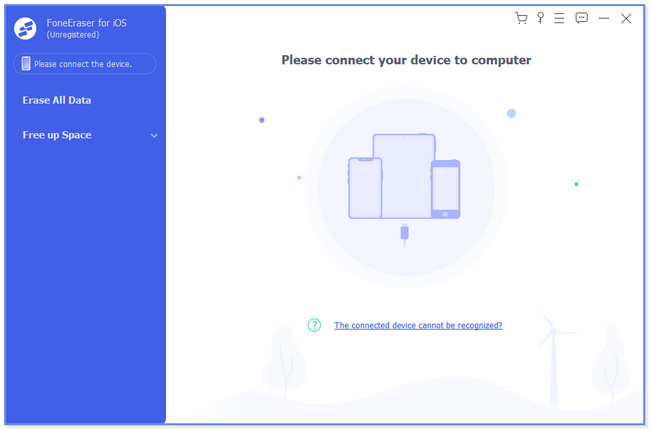
Passo 3 Inserisci la password del tuo iPhone se richiesto. Sul lato sinistro, fare clic su Cancella tutti i dati pulsante.
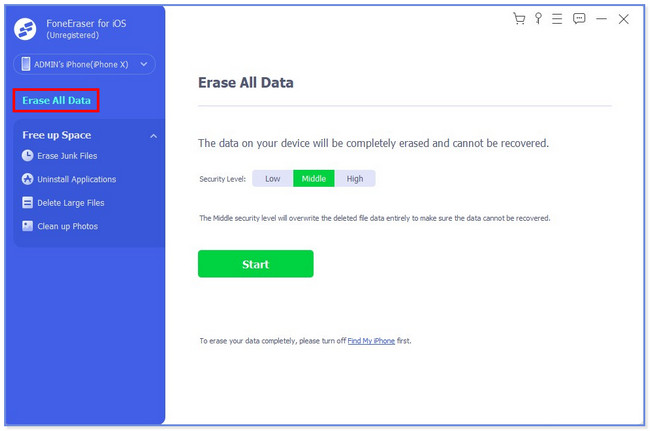
Passo 4 Successivamente, i 3 livelli di sicurezza appariranno sullo schermo. Si prega di scegliere il Alta pulsante come elencato al 3° posto. Successivamente, fare clic su Inizio pulsante nella parte inferiore del software. Successivamente, lo strumento inizierà a eliminare i dati sul tuo iPhone, comprese le password salvate che inserisci durante l'utilizzo dell'iPhone o del suo browser. Devi solo aspettare fino alla fine del processo di eliminazione. Successivamente configura l'iPhone.

Parte 4. Domande frequenti su come eliminare le password salvate su iPhone
1. Perché tutte le mie password sono sparite su iPhone?
Potresti aver cancellato accidentalmente tutte le password salvate sul tuo iPhone. Ma se sei sicuro di non averlo fatto, controlla la funzione Portachiavi iCloud del tuo telefono. Se è disattivato, è il motivo principale per cui le tue password salvate sul tuo iPhone sono sparite. Per accenderlo, vai al Impostazioni profilo app del tuo iPhone. Successivamente, tocca il Nome del tuo iPhone e scegliere il iCloud pulsante. Successivamente, tocca i pulsanti Password e Portachiavi per visualizzare ulteriori impostazioni sulle tue password. Attiva il portachiavi iCloud e il telefono chiederà la password del tuo ID Apple. Inseriscilo.
2. L'iPhone esegue il backup delle password salvate?
Dipende da come esegui il backup dei file sul tuo iPhone. Se usi un file non crittografato backup per i dati del tuo iPhone, le password sul telefono non vengono salvate. Ma se crittografi il backup, verrà inclusa la password del tuo telefono. Oltre alle password salvate, i backup crittografati possono includere impostazioni Wi-Fi, cronologia del sito Web, dati sulla salute e cronologia delle chiamate, che i backup non crittografati non possono includere.
3. Perderò le mie password salvate se resetto il mio iPhone?
SÌ. Perderai tutte le password salvate se tu resetta il tuo iPhone. Dopo il ripristino di fabbrica, le impostazioni e i dati del tuo iPhone verranno eliminati. Il telefono sarà nuovo come lo hai acquistato.
Questi sono tutti i 2 metodi che questo post ti prepara per eliminare le password salvate sul tuo iPhone. Se sei un principiante su questo argomento, speriamo che i passaggi non ti abbiano confuso.
FoneEraser per iOS è il miglior pulitore di dati iOS che può facilmente cancellare completamente e permanentemente tutti i contenuti e le impostazioni su iPhone, iPad o iPod.
- Pulisci i dati indesiderati da iPhone, iPad o iPod touch.
- Cancella rapidamente i dati con la sola sovrascrittura, che può farti risparmiare tempo in abbondanza di file di dati.
